完全な U ディスク修復ソフトウェア: U ディスクの障害を簡単に解決し、安心してデータを回復します
USB ディスクのデータ損失または破損の解決策 U ディスクは日常生活に不可欠なストレージ デバイスですが、データが失われたりアクセスできなくなったりする障害が発生する場合もあります。このような問題に対応して、PHP エディター Xigua は実用的な U ディスク修復ソフトウェアをまとめました。これは、U ディスクの障害を解決し、貴重なデータを簡単に回復するためのシンプルで使いやすい方法を提供します。

ツールマテリアル:
システムバージョン: Windows 10/11、macOS Big Sur/Monterey
ブランドモデル: SanDisk Ultra USB 3.0 、Kingston DataTraveler Max USB 3.2
ソフトウェア バージョン: EaseUS Data Recovery Wizard 14.5、Recuva 1.53.1087、Disk Drill 4.4.613
1。 , EaseUS Data Recovery Wizard は、USB フラッシュドライブ、ハードドライブ、メモリカードなどのさまざまなストレージデバイスから失われたデータの復元をサポートする強力なデータ復元ソフトウェアです。操作が簡単で、フレンドリーなインターフェイスを備えており、あらゆる種類のユーザーに適しています。
2. 使用方法: 故障した U ディスクを挿入し、EaseUS Data Recovery Wizard を起動し、U ディスクが存在するドライブを選択して、「スキャン」ボタンをクリックします。ソフトウェアは自動的に USB フラッシュ ドライブをスキャンし、回復可能なファイルを一覧表示します。回復する必要があるファイルを選択し、「回復」ボタンをクリックして、保存場所を選択します。
2. Recuva
1. Recuva は、誤って削除されたファイル、フォーマットされたファイル、または破損したファイルを回復するために特に使用される無料のデータ回復ソフトウェアです。写真、音楽、ドキュメントなど、さまざまな種類のファイルの回復をサポートします。
2. 使用方法: 故障した USB ディスクを挿入し、Recuva を起動し、復元するファイルの種類を選択して、「次へ」をクリックします。 USBフラッシュドライブが保存されているドライブを選択し、「スキャン」ボタンをクリックします。ソフトウェアは USB フラッシュ ドライブをスキャンし、回復可能なファイルを一覧表示します。回復する必要があるファイルを選択し、「回復」ボタンをクリックして、保存場所を選択します。
3. Disk Drill
1. Disk Drill は、Windows および macOS システムに適した専門的なデータ回復ソフトウェアです。さまざまな種類のファイルの回復をサポートし、さまざまなスキャン モードを提供するため、さまざまな状況に応じて適切なスキャン方法を選択できます。
2. 使用方法: 故障した U ディスクを挿入し、Disk Drill を起動し、U ディスクが存在するドライブを選択して、「回復」ボタンをクリックします。ソフトウェアは USB フラッシュ ドライブをスキャンし、回復可能なファイルを一覧表示します。回復する必要があるファイルを選択し、「回復」ボタンをクリックして、保存場所を選択します。
コンテンツ拡張子:
1. 上記で紹介した 3 つのソフトウェアに加えて、iCare Data Recovery、Wondershare Recoverit など、他にも多くの優れた U ディスク修復ソフトウェアがあります。ソフトウェアを選択するときは、ソフトウェアの互換性、復元機能、操作の難易度などの要素に注意してください。
2. U ディスクの故障の発生を減らすために、U ディスクを使用する際には次の点に注意してください: U ディスクを安全に取り出す習慣を身につけ、U ディスクを引き抜かないでください。データ転送プロセス中に、USB フラッシュ ドライブのウイルス スキャンとエラー チェックを定期的に実行します。USB フラッシュ ドライブを高温、多湿、または強い磁界の環境に置かないでください。
概要:
U ディスクの障害はよくある問題ですが、適切な修復ソフトウェアを使用すれば、ほとんどの U ディスクの障害を簡単に解決し、失われたデータを回復できます。 EaseUS Data Recovery Wizard、Recuva、Disk Drill は 3 つの優れた U ディスク修復ソフトウェアで、操作が簡単で強力な回復機能があり、あらゆる種類のユーザーに適しています。 U ディスクを毎日使用する場合は、障害の可能性を減らすために、適切な使用習慣を身につけ、U ディスクを定期的にメンテナンスする必要があります。
以上が完全な U ディスク修復ソフトウェア: U ディスクの障害を簡単に解決し、安心してデータを回復しますの詳細内容です。詳細については、PHP 中国語 Web サイトの他の関連記事を参照してください。

ホットAIツール

Undress AI Tool
脱衣画像を無料で

Undresser.AI Undress
リアルなヌード写真を作成する AI 搭載アプリ

AI Clothes Remover
写真から衣服を削除するオンライン AI ツール。

Clothoff.io
AI衣類リムーバー

Video Face Swap
完全無料の AI 顔交換ツールを使用して、あらゆるビデオの顔を簡単に交換できます。

人気の記事

ホットツール

メモ帳++7.3.1
使いやすく無料のコードエディター

SublimeText3 中国語版
中国語版、とても使いやすい

ゼンドスタジオ 13.0.1
強力な PHP 統合開発環境

ドリームウィーバー CS6
ビジュアル Web 開発ツール

SublimeText3 Mac版
神レベルのコード編集ソフト(SublimeText3)
 OUYIダウンロードチュートリアルOUYI最新バージョンダウンロードチュートリアル(フルバージョン)
Jun 18, 2025 pm 07:39 PM
OUYIダウンロードチュートリアルOUYI最新バージョンダウンロードチュートリアル(フルバージョン)
Jun 18, 2025 pm 07:39 PM
世界をリードする暗号通貨交換として、OKXは安全で信頼性の高い取引環境と豊富な種類のデジタル資産を提供します。 1.公式ウェブサイトwww.okx.comにアクセスして、アプリケーションをダウンロードします。 2.デバイスに従ってAndroidまたはiOSバージョンを選択します。 3.アプリケーションをインストールし、登録またはログインを完了します。 4.アカウントのセキュリティを確保するために、2要素検証を有効にします。このプラットフォームは、スポット取引、活用された取引、契約取引、債務、OKX獲得財務管理、NFT市場をサポートしています。
 Yiou ExchangeダウンロードとインストールパックOKXAndroidインストールパック
Jun 12, 2025 pm 10:21 PM
Yiou ExchangeダウンロードとインストールパックOKXAndroidインストールパック
Jun 12, 2025 pm 10:21 PM
OKX Androidインストールパッケージをダウンロードするには、公式Webサイトからアクセスし、「アプリのダウンロード」ボタンをクリックして、サードパーティのプラットフォームを避けるために取得する必要があります。
 Huobi Online Entrone Huobi Appダウンロードチュートリアル最新バージョン
Jun 24, 2025 pm 05:45 PM
Huobi Online Entrone Huobi Appダウンロードチュートリアル最新バージョン
Jun 24, 2025 pm 05:45 PM
Huobiアプリのダウンロードチュートリアルの最新バージョンは次のとおりです。ステップ1、Huobi公式Webサイトにアクセスし、URLの正しさを確認し、地域の公式Webサイトを選択します。ステップ2、アプリのダウンロードポータルを見つけ、モバイルオペレーティングシステムに従ってAndroidバージョンまたはiOSバージョンを選択します。ステップ3に、QRコードのスキャン、インストールパッケージの直接ダウンロード、またはダウンロードするApp Storeにジャンプするなど、ダウンロード方法を選択します。ステップ4、アプリをインストールします。インストールパッケージの場合、不明なソースからのアプリケーションのインストールを許可する必要があります。アプリストアの場合は、クリックしてインストールしてください。ステップ5、アプリを開いてアカウントにログインします。アカウントがある場合は、アカウントがない場合は新しいアカウントを登録できます。よくある質問には、ネットワークが不安定であるか、システムがアップグレードされているか、古いバージョンがダウンロードされ、ファイルが破損し、アプリケーションストアを検索できない場合が含まれます。
 OKダウンロードチュートリアルOKの最新バージョンをダウンロードする方法
Jun 18, 2025 pm 07:51 PM
OKダウンロードチュートリアルOKの最新バージョンをダウンロードする方法
Jun 18, 2025 pm 07:51 PM
OKの最新バージョンをマスターしてダウンロードし、まずその豊富な機能とリソースを理解し、次に公式Webサイトまたは通常のチャンネルからダウンロードしてインストールします。
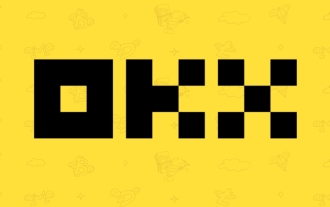 OUYIオンラインポータルOUYIアプリAndroidバージョンをダウンロードします
Jun 24, 2025 pm 05:51 PM
OUYIオンラインポータルOUYIアプリAndroidバージョンをダウンロードします
Jun 24, 2025 pm 05:51 PM
OUYIの公式オンラインポータルを見つけるには、SSL証明書を確認し、公式のソーシャルメディアまたはパートナーを介してリンクを取得し、見知らぬ人から送信された広告やリンクをクリックしないようにしてください。 Androidバージョンのアプリをダウンロードするときは、公式Webサイトからダウンロードして手順に従う必要があります。インストールの問題に遭遇した場合、ネットワーク、ストレージスペース、システムバージョンなどを確認できます。アプリを使用するときは、強力なパスワードを設定し、2FAをオンにし、秘密鍵を保護し、フィッシング情報に注意する必要があります。 1.公式Webサイトにアクセスするときに、ドメイン名とSSL証明書のセキュリティを確認します。 2。公式チャンネルが発行した最新のリンクに注意してください。 3.検索エンジンを介して自由に広告リンクをクリックしないでください。 4.ソースが信頼できることを確認し、Androidをダウンロードするときに不明なソースからのインストールを許可します。 5.インストールが失敗した場合は、キャッシュをクリアするか、電話を再起動してください。 6.アカウントのセキュリティに関しては、複雑なパスワードを設定し、デュアル対応する必要があります
 MacOSのキーボードショートカットを変更する方法は?
Jun 12, 2025 am 10:39 AM
MacOSのキーボードショートカットを変更する方法は?
Jun 12, 2025 am 10:39 AM
Macキーボードショートカットをカスタマイズするには、最初にシステム設定でキーボードショートカットインターフェイスを開きます。特定のパスは次のとおりです。システム設定→キーボード→ショートカットタブ。次に、「in "appshortcuts」をクリックしてコマンドショートカットを追加して特定のアプリケーションを変更し、メニューバーに表示された正確なコマンド名を入力して新しい組み合わせを設定します。最後に、より複雑な関数が必要な場合は、Karabiner-Elementsなどのサードパーティツールを使用して、深いカスタマイズを実現できます。設定の場合、コマンド名は正確でなければならず、権限があることを確認するには、許可と競合の問題を確認する必要があります。
 MacOSインストーラーは私のパスワードを受け入れません
Jun 29, 2025 am 12:14 AM
MacOSインストーラーは私のパスワードを受け入れません
Jun 29, 2025 am 12:14 AM
質問に対する答えは、パスワードエラープロンプトがキーボードレイアウト、ケース認識、またはインストーラーソースによって引き起こされる可能性があるということです。 MacOSインストールインターフェイスは、デフォルトでAmerican Englishキーボードを使用します。英語以外のキーボードの入力は一致しない場合があります。レイアウトを切り替えたり、特殊文字を避けたりすることをお勧めします。パスワードはケースに敏感であり、CapsLockステータスを確認するか、すべての小文字を試してみることをお勧めします。インストーラーが別のMacから来た場合、インストーラーを作成するにはMACパスワードを入力する必要があります。また、リカバリモードを介してインストーラーを再ダウンロードしたり、管理者アカウントのIDを確認したり、ディスクツールを使用してディスクをフォーマットしたりすることもできます。
 Yiou Exchangeの最新バージョンをダウンロードし、Yiou Exchangeのチュートリアルをダウンロード、Apple
Jun 24, 2025 pm 06:48 PM
Yiou Exchangeの最新バージョンをダウンロードし、Yiou Exchangeのチュートリアルをダウンロード、Apple
Jun 24, 2025 pm 06:48 PM
Yiou Exchange(OKX)の最新バージョンは、公式Webサイト、App Store、Invitationリンクからダウンロードできます。 Appleデバイスユーザーは、手順に従ってインストールを完了できます。 1。公式ウェブサイトのダウンロード:OKX公式Webサイトにアクセスし、ダウンロードする対応するシステムバージョンを選択します。 2。App Storeのダウンロード:AndroidユーザーはGoogle Playで検索およびダウンロードできます。iOSユーザーは、Apple ID領域に切り替える必要があります。 3。リンクの招待ダウンロード:他の人やQRコードが共有するリンクからダウンロードしてジャンプします。 Appleデバイスのユーザーをダウンロードする手順には、次のものがあります。海外のApple IDの登録、App Storeエリアの切り替え、OKXの検索とダウンロード、インストール後にアカウントにログインし、セキュリティ設定を完了し、アプリケーションソースが信頼できることを確認してください。







